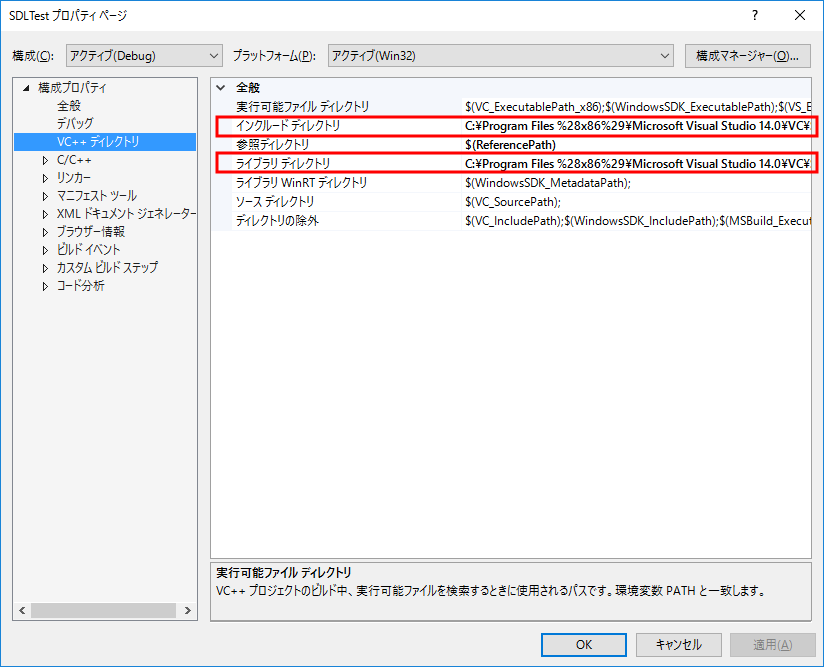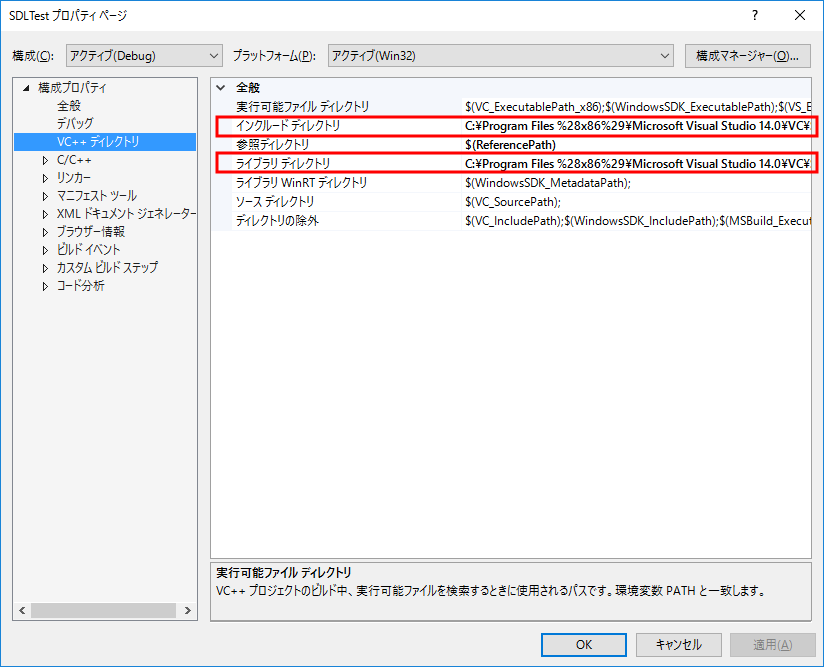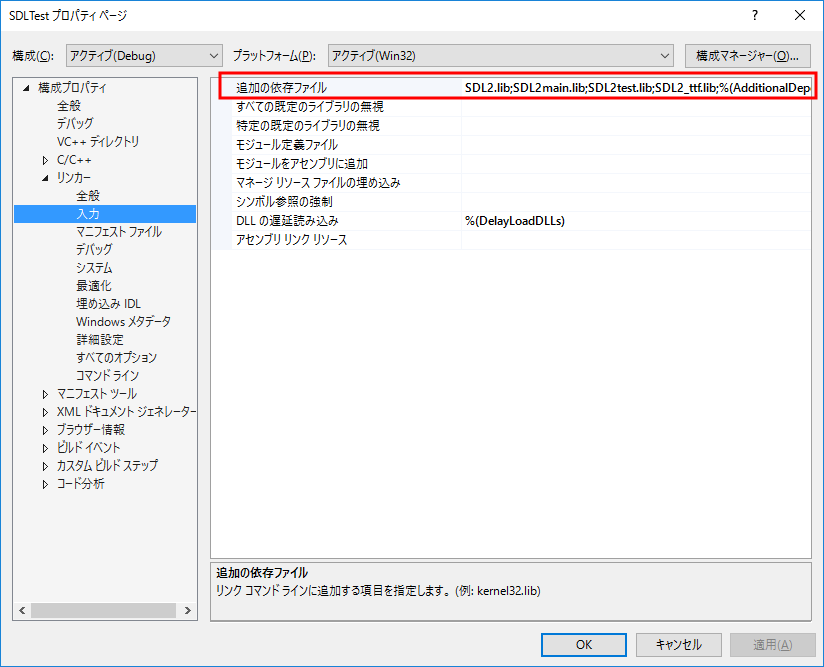トップページに戻る / GCCページに戻る / SDL目次
0 準備する (Visual Studio 2015 (VC++))
VC用パッケージをダウンロードして展開します。(以下のどちらか)
展開したら次の手順で「C:\Program Files\Microsoft Visual Studio 14.0\VC\」または「C:\Program Files (x86)\Microsoft Visual Studio 14.0\VC\」以下にコピーし、VC++で使えるようにします。
- C:\Program Files\Microsoft Visual Studio 14.0\VC\include内に、SDLというフォルダを作ります。
- C:\Program Files\Microsoft Visual Studio 14.0\VC\include\SDL内に、先ほど展開した中の「include」フォルダの中身をコピーします。
- C:\Program Files\Microsoft Visual Studio 14.0\VC\lib内に、SDLというフォルダを作ります。
- C:\Program Files\Microsoft Visual Studio 14.0\VC\lib\SDL内に先ほど展開した中の「lib」フォルダの中身をコピーします。
- dllはsystem32にでも放り込んでおきましょう
(↑VC++ 2010の時のパクリです。)
上のが面倒で、フォルダをごちゃごちゃいじりたくない場合は、次の設定でどうぞ。
- C:\Program Files\Microsoft Visual Studio 14.0\VC内(あるいは自分の好きなフォルダ)に展開したフォルダをそのまま入れます。
- (オプショナル) フォルダの名前をわかりやすくします。例えばフォルダ名をSDL2として、今後SDL関係のライブラリなどをすべてこの中に入れるようにします。
- Visual Studioを起動してC++の空プロジェクトを作成します。
- プロジェクトのプロパティを以下のように設定します。
- VC++ディレクトリ : インクルードディレクトリにincludeフォルダのパスを追加(例えばC:\Program Files\Microsoft Visual Studio 14.0\VC\SDL2\include)
- VC++ディレクトリ : ライブラリディレクトリにlibフォルダのパスを追加(例えばC:\Program Files\Microsoft Visual Studio 14.0\VC\SDL2\lib\x86)
- リンカー : 入力 : 追加の依存ファイルにSDL2.lib, SDL2main.libを追加
設定個所は以下の通り
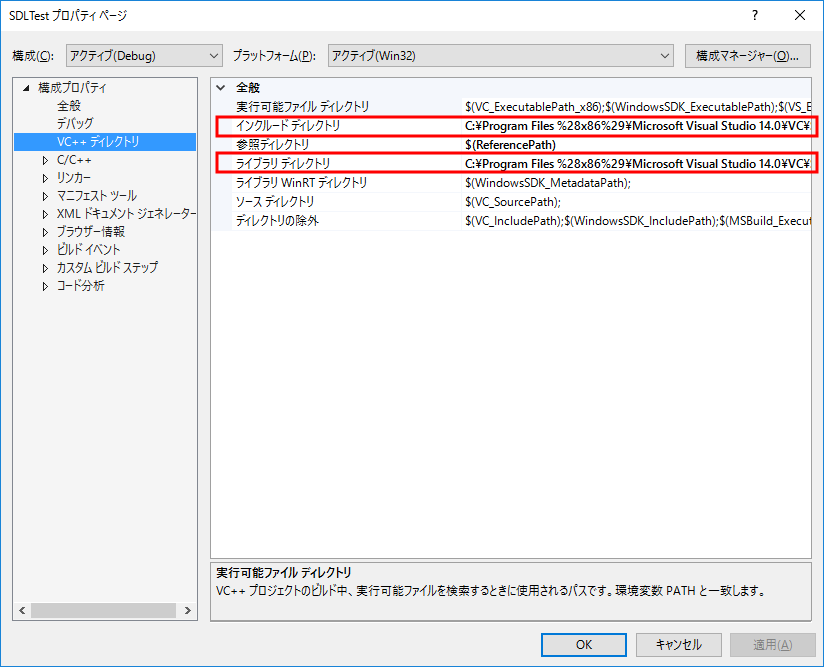
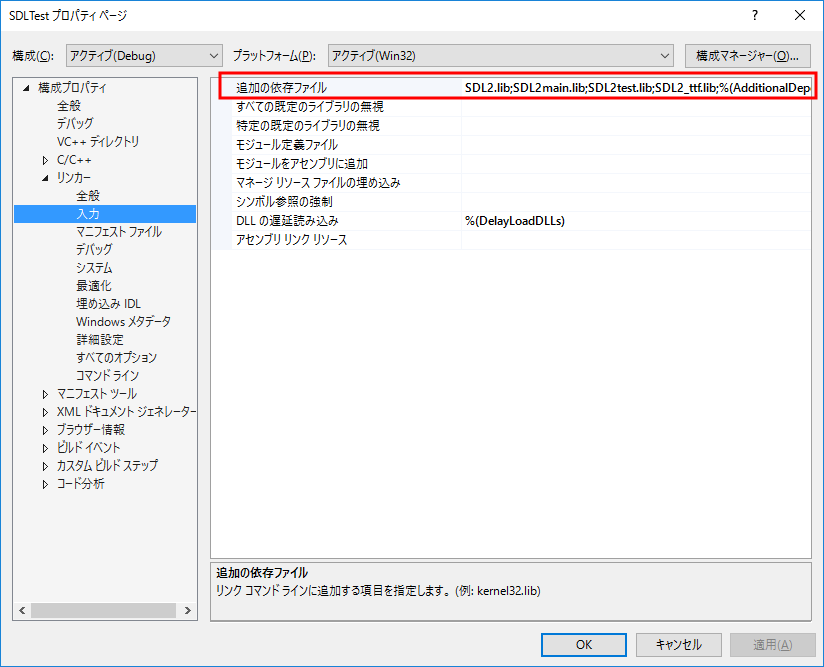
※ SDL2_ttfライブラリも参照しているけれども、最低限SDL2.lib, SDL2main.libのみでOK
次
indexに戻る